はじめに
今回はiPhoneで画面をモノクロにする方法と絵を描く上で使うメリットについて紹介します。
スマホはiPhone SE2を使います。
画面をモノクロにする方法
設定を開きます。
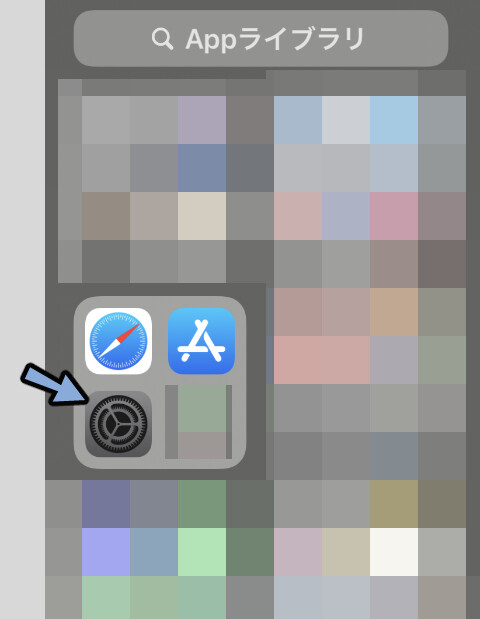
アクセシビリティを選択します
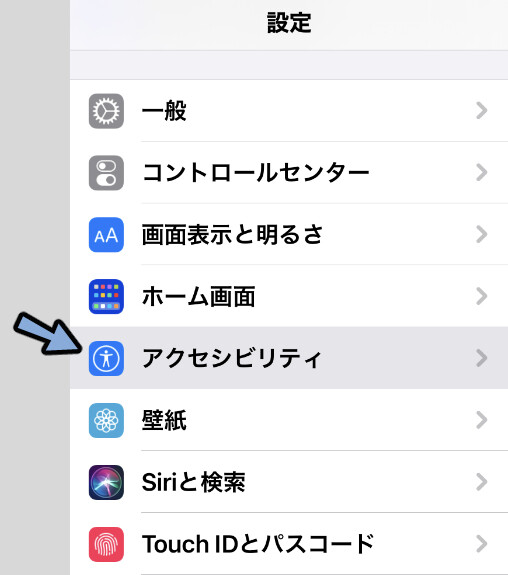
画面表示とテキストサイズを押します。
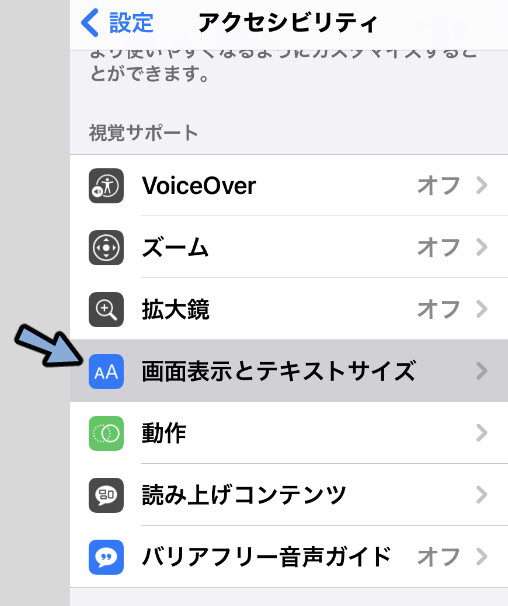
カラーフィルタを選択します。
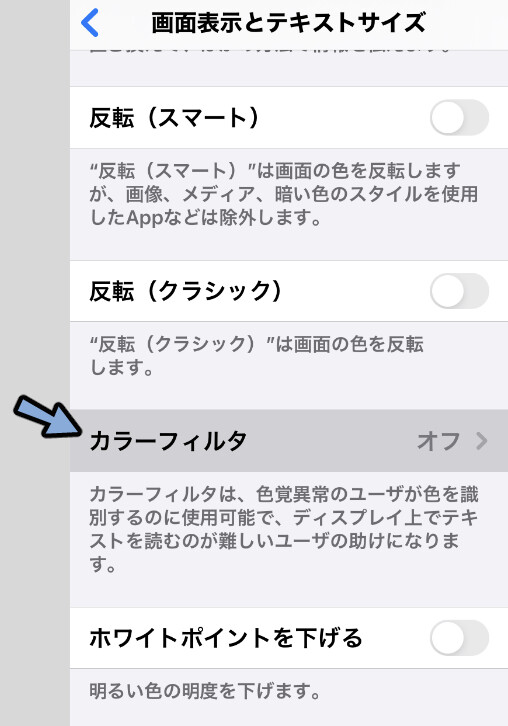
カラーフィルタをオンにしてグレースケールを選択します。
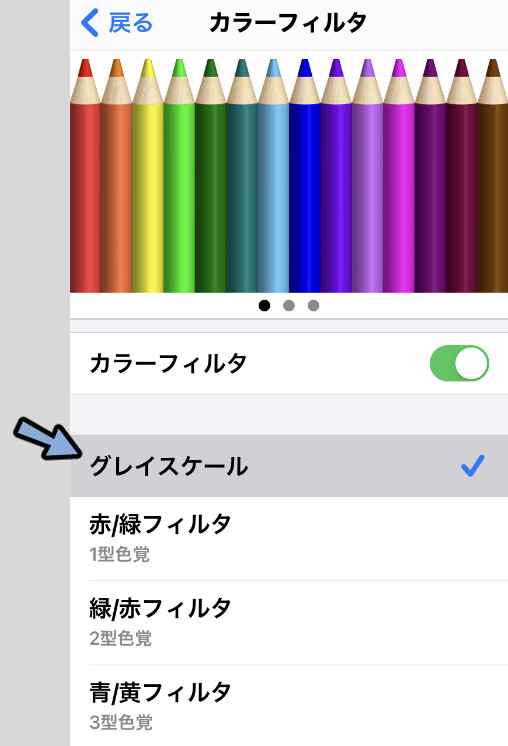
アクセシビリティに戻り、一番下のショートカットを選択します。
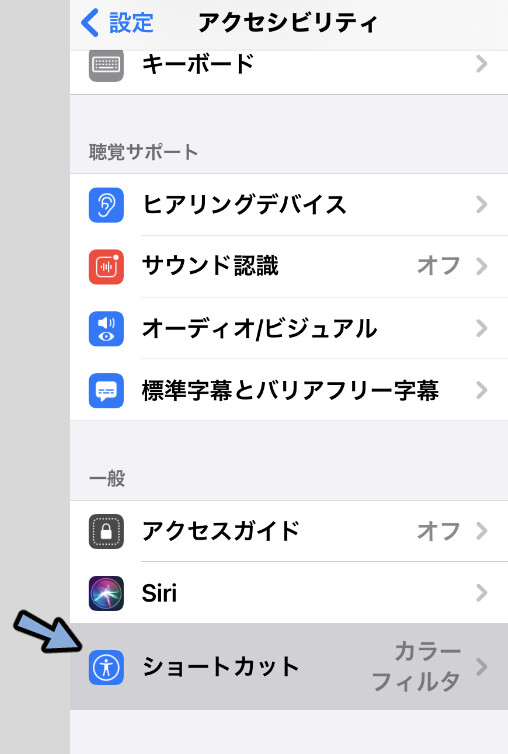
カラーフィルタにチェックを入れ、それ以外のチェックを全て外します。
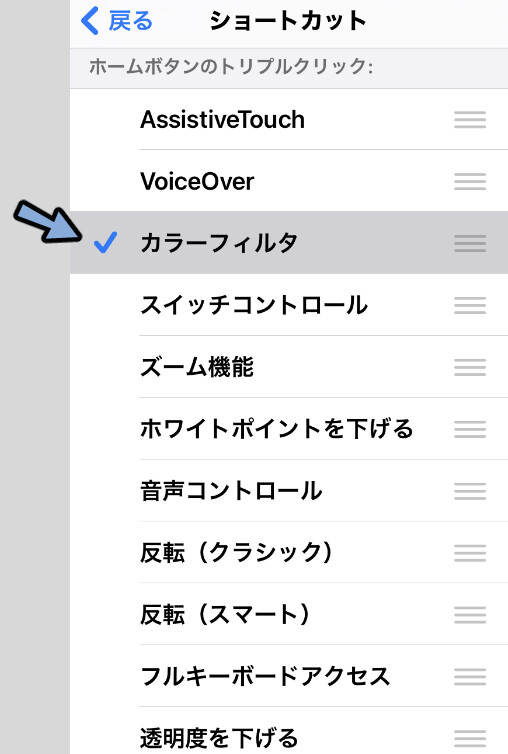
これでホームボタンを3回押す事でどんな画面もモノクロにできます。
絵を描く上での使い方
これはスマホカメラと連動させて使うと便利です。
絵やデザイン制作をする上での使い方は下記。
・展示会に行ったときにカメラを通して明度の確認
・印刷された作品の明度の確認
・スマホで明度を見ながらPCで色相と彩度の確認
注意点
この方ほ画面の見え方をモノクロにしてるだけで、実際の画面はモノクロになってません。
この状態でスクショや写真を撮っても画面がモノクロにならないので注意してください。
まとめ
windows10で画面をモノクロにする方法を紹介しました。
使いこなすと便利な機能なのでぜひ使ってみてください。
また画像をモノクロにする上での注意点はこちらにまとめています。
彩度を落としただけでは、色相反映されないという内容です。

絵のモノクロ化の注意点/色相・明度・彩度はNG
絵や画像を白黒にする際、彩度を下げるだけではNG、グラデーションマップなどを使う必要があります。
今回はこの理由とClip Studio Paintを使った具体的なモノクロ化の方法について解説。
これまで彩度を落として白黒にしていた方はこちらもご覧ください。



コメント